Hirdetés
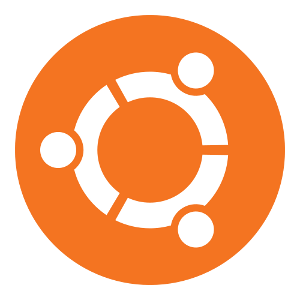 Ha AMD vagy nVidia grafikus kártya vagy chip van az asztalon vagy laptopján, akkor a motorháztető alatt van néhány komoly grafikai feldolgozási teljesítmény. Ezeknek a nagyra becsült grafikai gyártóknak azonban szeretnék megőrizni titkait, ideértve az illesztőprogramok szabadalmaztatott szoftverének készítését is.
Ha AMD vagy nVidia grafikus kártya vagy chip van az asztalon vagy laptopján, akkor a motorháztető alatt van néhány komoly grafikai feldolgozási teljesítmény. Ezeknek a nagyra becsült grafikai gyártóknak azonban szeretnék megőrizni titkait, ideértve az illesztőprogramok szabadalmaztatott szoftverének készítését is.
Az Ubuntu és más Linux disztribúciók nyílt forráskódú illesztőprogramokat használnak, hogy működőképessé tegyék őket. De mi a különbség a kettő között, és hogyan telepítheti a szabadalmaztatott illesztőprogramot az Ubuntun, ha úgy dönt, hogy használja?
Mi a különbség?
Kicsit fontosabb a döntés a nyílt forráskódú és a szabadalmaztatott illesztőprogramok használata között, mint gondolnád. Először, a szabadalmaztatott illesztőprogram teljesítménye sokkal jobb, mert az illesztőprogramot az AMD fejleszti, nem pedig a grafikus kártya vázlatához hozzáférő nyílt forráskódú fejlesztők közössége. Ezenkívül az energiagazdálkodás sokkal jobb a szabadalmaztatott illesztőprogramnál is.
Ha azonban probléma van az illesztőprogrammal, az Ubuntu fejlesztői könnyen maguk javíthatják a problémát, és a frissítést áthelyezhetik a számítógépére. A szabadalmaztatott AMD grafikus meghajtóval meg kell várnia az AMD válaszát és a probléma megoldását. Legtöbbször a szabadalmaztatott illesztőprogramok kiválasztása a legjobb megoldás a legjobb teljesítmény és energiamegtakarítás érdekében, főleg ha játékos vagy más módon magas grafikai követelményekkel rendelkezik.
Néhány különféle módszer létezik a szabadalmaztatott illesztőprogramok telepítésére. Megmutatom egy egyszerű módszert, amely telepíti a szabadalmaztatott illesztőprogramokat, de nem biztos, hogy a legfrissebb verziókat kínálja, valamint egy kissé nehezebb módszert, amely lehetővé teszi a legújabb illesztőprogramok futtatását.
Könnyebb út
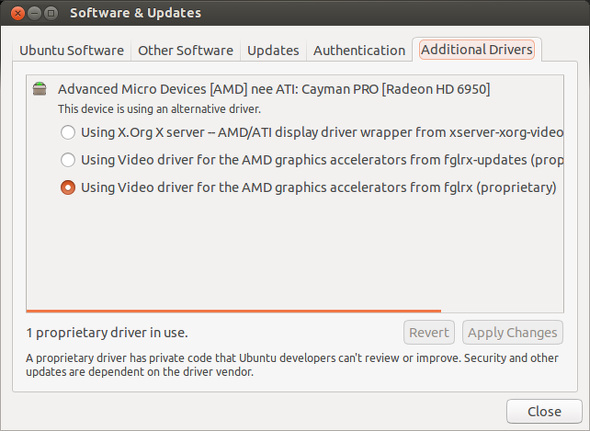
A. Legújabb kiadásában Ubuntu, 13.04 “Raring Ringtail” Ubuntu 13.04: Újdonságok a Raring csengőhangban? [Linux]Április 25-én kiadták az egyik legnépszerűbb Linux disztribúció legújabb verzióját - az Ubuntu 13.04, "Raring Ringtail" néven. Az Ubuntu korábbi kiadásaival ellentétben a 13.04 nem hoz létre rendkívüli új vizuális funkciókat, amelyek ... Olvass tovább , valahová máshova kell mennie, hogy elérje a „További illesztőprogramok”Funkció, amely lehetővé teszi az Ubuntu tárolóinak összes, az Ön rendszeréhez rendelkezésre álló illesztőprogramjának könnyű megtalálását. Most meg kell nyitnia a Dash-et (az Ubuntu logót az oldalsávból), és be kell írnia a “Szoftver frissítések". Kattintson az alkalmazásra, amikor megjelenik, majd kattintson a További illesztőprogramok fület.
Ezen a lapon láthatja a grafikus kártyát, valamint a három opciót - a nyílt forráskódú illesztőprogramot, a „fglrx” szabadalmaztatott illesztőprogramot és az „fglrx-frissítések” szabadalmaztatott illesztőprogramot. Az fglrx és az fglrx-updates illesztőprogramok közötti különbség az, hogy az fglrx a legújabb verzió, amely az Ubuntu 13.04 kiadásakor jelent meg. Az fglrx-updates illesztőprogramjának frissítenie kell magát, amikor az AMD kiad egy új verziót.
Bármelyik lehetőséget választhatja, nyomja meg Alkalmaz, és indítsa újra a számítógépet, miután a telepítés befejeződött. Most már a szabadalmaztatott illesztőprogramokat használja, és látnia kell a 3D teljesítményjavításokat!
Nehezebb út
Bár az fglrx-updates illesztőprogramjának frissítést kell készítenie, amikor az AMD kiad egy új verziót, ez nem mindig történik meg, mert az Ubuntu tárolóinak frissítése valahol késik. Ehelyett maguk is telepíthetik az illesztőprogramokat, és pontosan tudják, hogy melyik saját szabadalmaztatott illesztőprogramot használják.
Az induláshoz futtassa ezt a parancsot:
sudo apt-get install build-essential cdbs dh-make dkms execstack dh-modaliases linux-headers-generic fakeroot libqtgui4 devscripts
Ha az Ubuntu 64 bites változatát futtatja, akkor a következő parancsot is futtatnia kell:
sudo apt-get install lib32gcc1
Ez a két parancs beállítja a szükséges környezetet az illesztőprogram-csomagok létrehozásához a következő lépésben.
Most menj tovább Az AMD illesztőprogramjai és válassza ki a grafikus kártya illesztőprogramjait és az Ubuntu 32 bites / 64 bites változatát. Miután a letöltés befejeződött, bontsa ki a .run fájlt a .zip fájlból, majd nyissa meg a Tulajdonságok fájlt a .run fájlba, és engedélyezze a fájl futtathatóként futtatását.
Ezután nyissa meg a terminált, használja a cd parancsot a mappához, amelyben a .run fájl található (például CD letöltések /, majd futtassa a parancsot:
sudo sh ./amd-catalyst-version-here-and-such.run --buildpkg Ubuntu / raring
természetesen a töltőanyag helyettesítése a fájl valós nevével. Ha az Ubuntu 13.04-et szintén nem futtatja, ki kell cserélnie raring a megfelelő névvel.
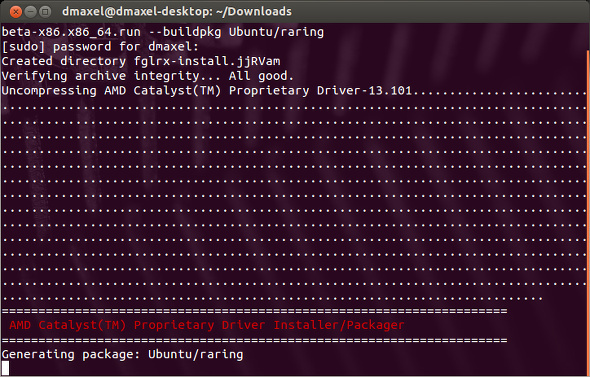
Hagyja, hogy csinálja a dolgát, és ha elkészült, lesz néhány .deb fájl. Ezután fuss sudo dpkg -i fglrx * .deb amely telepíti az összes újonnan létrehozott csomagot. Amint ez befejeződik, futtatnia kell még egy parancsot az új illesztőprogram helyes beállításához. Fuss
sudo amdconfig --initial -f
ha csak egy képernyőt használ, vagy ha egynél több képernyő csatlakozik, futtassa
sudo amdconfig - kezdeti -f && sudo amdconfig --set-pcs-str = "DDX, EnableRandR12, FALSE"
.
Most indítsa újra a számítógépet, és máris jó lehet! Ha valaha is frissíteni kívánja a grafikus illesztőprogramokat, egyszerűen ismételje meg az összes lépést, az illesztőprogramok letöltésétől a telepítésükhöz
sudo dpkg -i fglrx * .deb
Következtetés
A szabadalmaztatott illesztőprogramok hosszú távon valóban segítséget nyújthatnak, és az AMD illesztőprogramjai mindig is kissé trükkösek voltak a Linux alatt kezelni. Ezek a tippek azonban minden bizonnyal telepítésre és működésre képesek, így a legtöbbet hozhatja ki a rendszeréből. És most, hogy a Linuxon való játék egyre népszerűbbé válik, fontos tudni, hogyan kell ezt megtenni. Ha más disztribúciót, például Fedora-t futtat, érdemes megnézni néhány régebbi útmutatót a védett grafikus illesztőprogramok telepítése a Linuxra Hogyan telepítsünk saját grafikus meghajtókat az Ubuntu, a Fedora és a Mint verzióraLegtöbbször jól fogsz bírni a nyílt forráskódú szoftverekkel Linuxon. De ha valódi játékot és grafikai erőt akar, akkor szükség van szabadalmaztatott illesztőprogramokra. Itt van, hogyan lehet őket beszerezni. Olvass tovább .
Ha még nem ismeri az Ubuntut, nézd meg a mi oldalt Ubuntu kezdő útmutató Ubuntu: Kezdő útmutatóKíváncsi Ubuntu számára, de nem tudja hol kezdje? Itt minden, amire szükség lehet az Ubuntu legújabb verziójának megkezdéséhez, könnyen érthető, egyszerű angol nyelven íródott. Olvass tovább !
Használja a védett illesztőprogramokat a Linuxban? Ha nem, miért marad a nyílt forrású illesztőprogramokkal? Tudassa velünk a megjegyzésekben!
Danny az észak-texasi egyetemen dolgozik, aki élvezi a nyílt forráskódú szoftverek és a Linux összes aspektusát.


